在现在的智能手机上,图标的设置和调整变得越来越简单和便捷,想要改变手机上的图标排列方式或者调整桌面图标的大小,只需要几个简单的步骤就可以完成。通过以下方法,你可以自定义手机的界面,让它更符合个人喜好和习惯。接下来我们就来看看如何设置手机上的图标和调整手机桌面图标的步骤。
手机桌面图标调整步骤
操作方法:
1.首先,在手机上找到并点击自带的【主题】图标
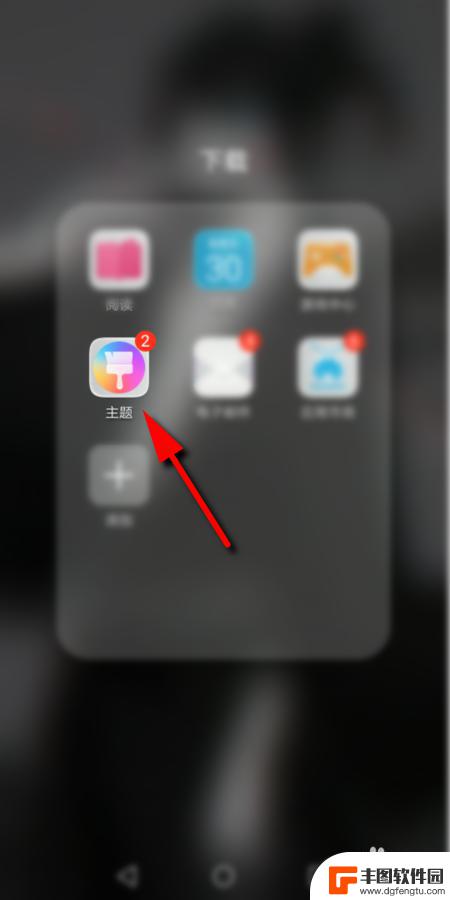
2.进入主题后,点击右下角的【我的】
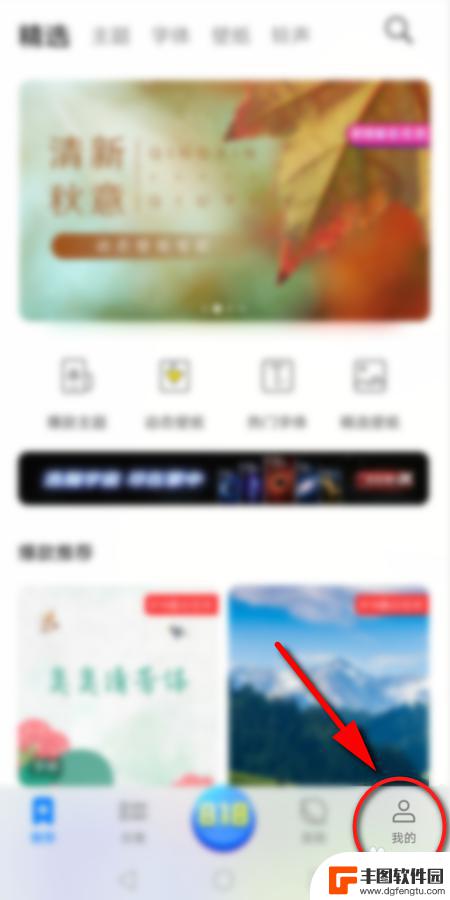
3.然后点击【混搭】选项
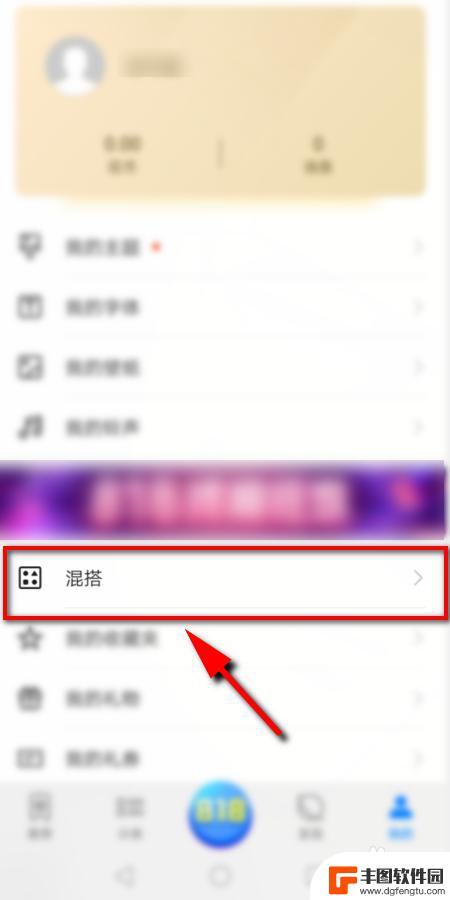
4.在混搭页面选择【图标】选项进入
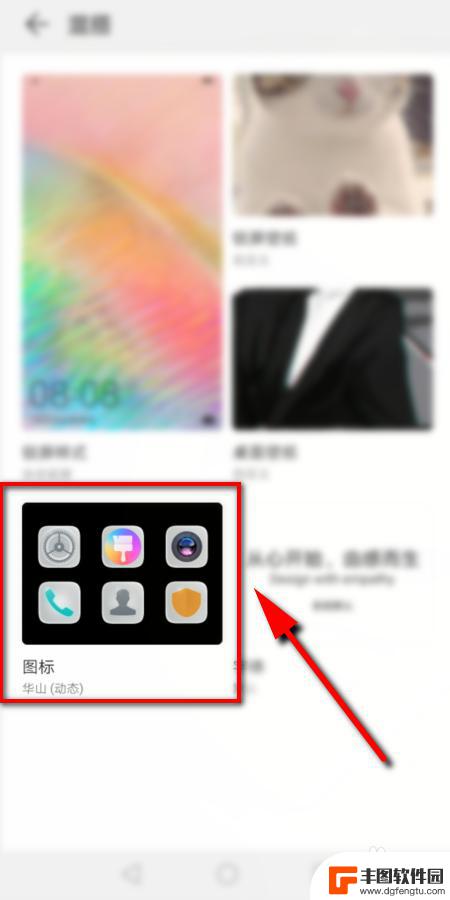
5.进入后可以看到3种 不同处预置图标,点击任一个设置即可。或者点击右上角的【更多】,查看更多的预置图标
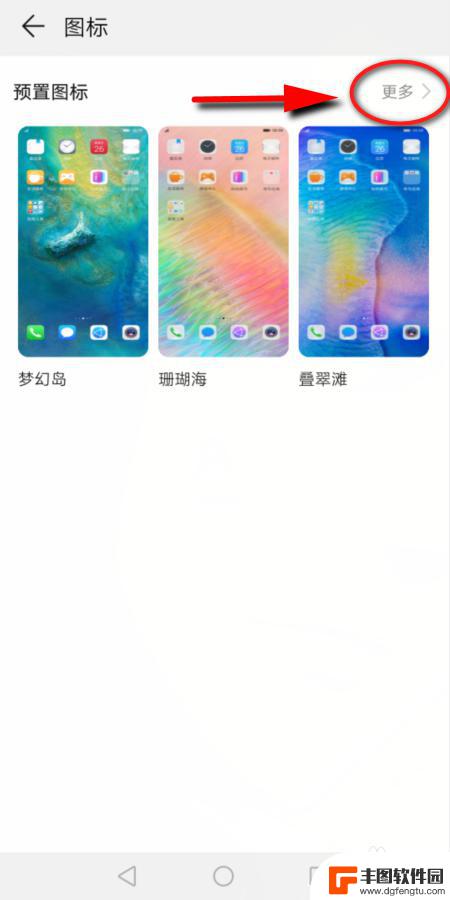
6.接下来选择并点击想要更改的图标样式
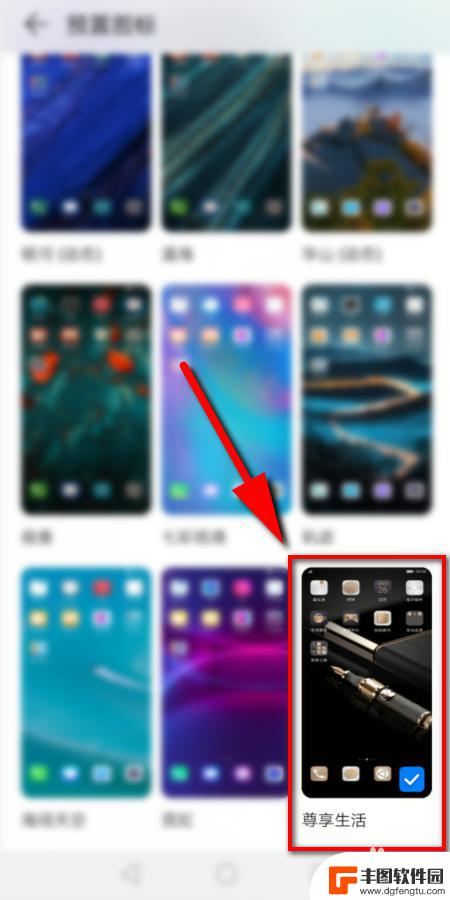
7.然后点击下方的【应用】即可更改手机上的图标

8.最后返回手机桌面,就可以看到改好的图标了
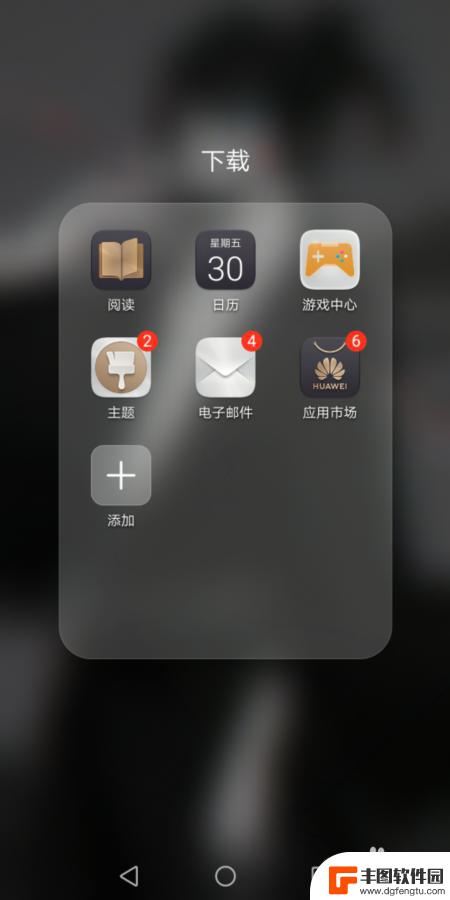
9.总结:
1.打开手机上自带的主题,点击【我的】
2.然后点击【混搭】选项,
3.在混搭页面点击【图标】
4.在预置图标里面选择一个,点击应用即可
以上就是手机上的图标设置的全部内容,如有需要,您可以根据小编提供的步骤进行操作,希望对大家有所帮助。
相关教程
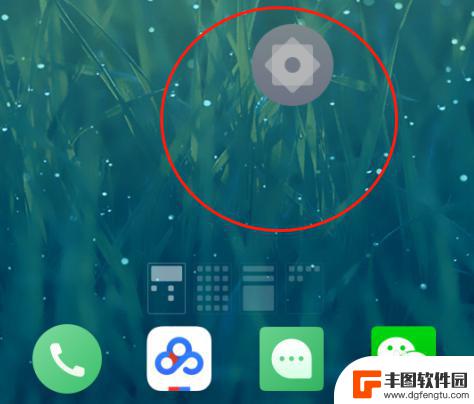
手机图标太大了,怎么调 手机桌面图标大小调整步骤
在现代社会中手机已经成为我们生活中不可或缺的一部分,有时候我们可能会发现手机桌面上的图标太大了,影响了我们的使用体验。应该如何调整手机桌面图标的大小呢?调整手机桌面图标大小的步...
2024-01-25 17:17:28
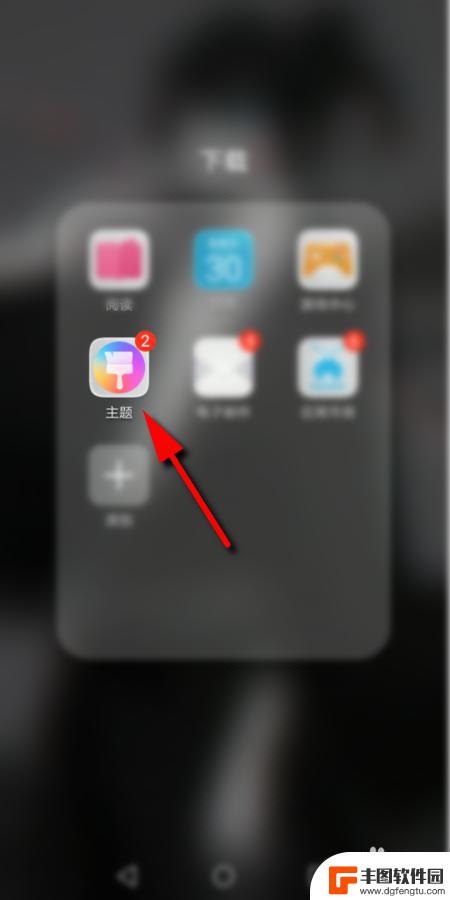
怎么设置手机的桌面图标 手机桌面图标怎么调整
在日常生活中,手机已经成为人们必不可少的工具之一,而手机的桌面图标布局也是我们经常需要调整的功能之一,怎么设置手机的桌面图标?手机桌面图标怎么调整?这是许多手机用户经常遇到的问...
2024-04-19 10:48:35
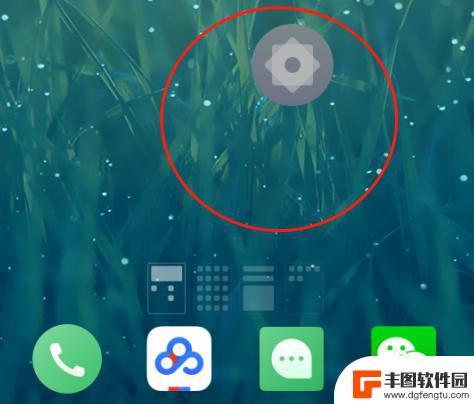
图标变小怎么设置手机 手机桌面图标大小调整方法
在使用手机时,有时候我们会觉得屏幕上的图标太大或太小,影响了我们的使用体验,如何设置手机的图标大小呢?其实很简单,只需要进入手机的设置,找到显示或桌面选项,然后在里面调整图标的...
2024-04-21 14:42:04
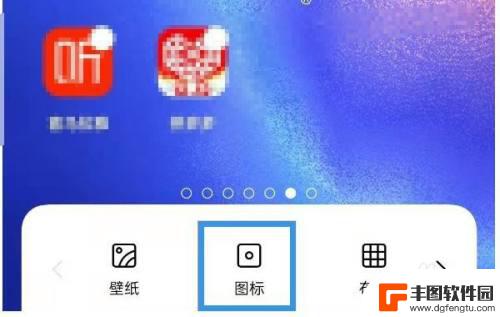
手机桌面图标大小怎么设置oppo oppo手机桌面图标大小设置步骤
手机桌面图标大小怎么设置oppo,随着智能手机的普及,人们对于手机桌面图标的大小也开始有了更多的需求和关注,在使用OPPO手机时,如何设置手机桌面图标的大小成为了一个热门话题。...
2023-11-17 12:30:05
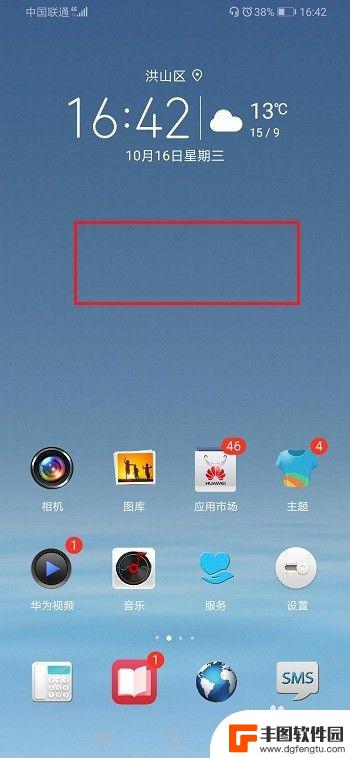
手机桌面图标大小怎么设置华为 华为手机设置桌面图标大小教程
华为手机作为一款颇受用户欢迎的智能手机品牌,其桌面图标大小的设置也备受关注,在华为手机上,用户可以根据自己的喜好和需求来调整桌面图标的大小,以便更好地适应自己的使用习惯和视觉需...
2024-04-09 12:30:53
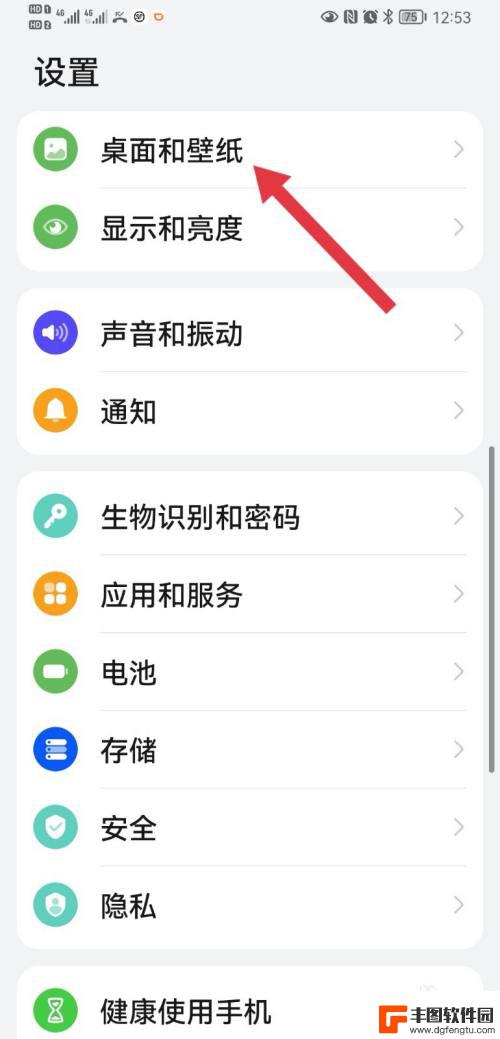
华为手机图标隐藏设置 华为手机隐藏桌面图标步骤
在日常使用手机的过程中,我们经常会遇到一些不常用的应用图标占据着桌面空间,给整体界面带来不便,针对这一问题,华为手机提供了图标隐藏设置功能,用户可以根据个人需求自行隐藏桌面图标...
2024-06-30 14:42:30

拼多多怎么用手机发货 拼多多手机打单软件怎么操作
拼多多作为国内最大的农产品电商平台,为了提高用户体验和效率,推出了手机打单软件,方便商家在手机上进行发货操作,用户只需在手机上下载并安装拼多多手机打单软件,登录账号后即可轻松查...
2024-09-20 10:20:21

手机如何自动整理桌面 华为手机桌面自动整理方法
在日常生活中,手机已经成为我们生活中不可或缺的工具,随着手机上安装的应用程序越来越多,桌面上的图标也变得越来越杂乱。为了更好地管理手机桌面,让我们来了解一下华为手机桌面自动整理...
2024-09-20 09:26:32
小编精选
拼多多怎么用手机发货 拼多多手机打单软件怎么操作
2024-09-20 10:20:21手机如何自动整理桌面 华为手机桌面自动整理方法
2024-09-20 09:26:32手机怎么把图片转换为jpg 手机照片怎么转换为jpg格式
2024-09-20 08:34:27vivo手机字体怎样调回正常 vivo手机如何恢复系统默认字体设置
2024-09-19 17:37:54oppo手机管家悬浮窗怎么关闭 OPPO手机悬浮窗怎么关闭
2024-09-19 15:32:00京东手机发票怎么选 京东发票选择明细还是种类更好
2024-09-19 14:27:03手机上如何制作柱状图 手机WPS表格怎么画柱状图
2024-09-19 12:14:19苹果手机如何拍照转换成pdf 苹果手机照片怎么导出为PDF格式
2024-09-19 11:40:11安桌手机怎么测试 如何测试安卓手机性能
2024-09-19 10:24:13手机照相机黑屏是什么原因 手机摄像头黑屏无法拍照
2024-09-19 09:24:59热门应用